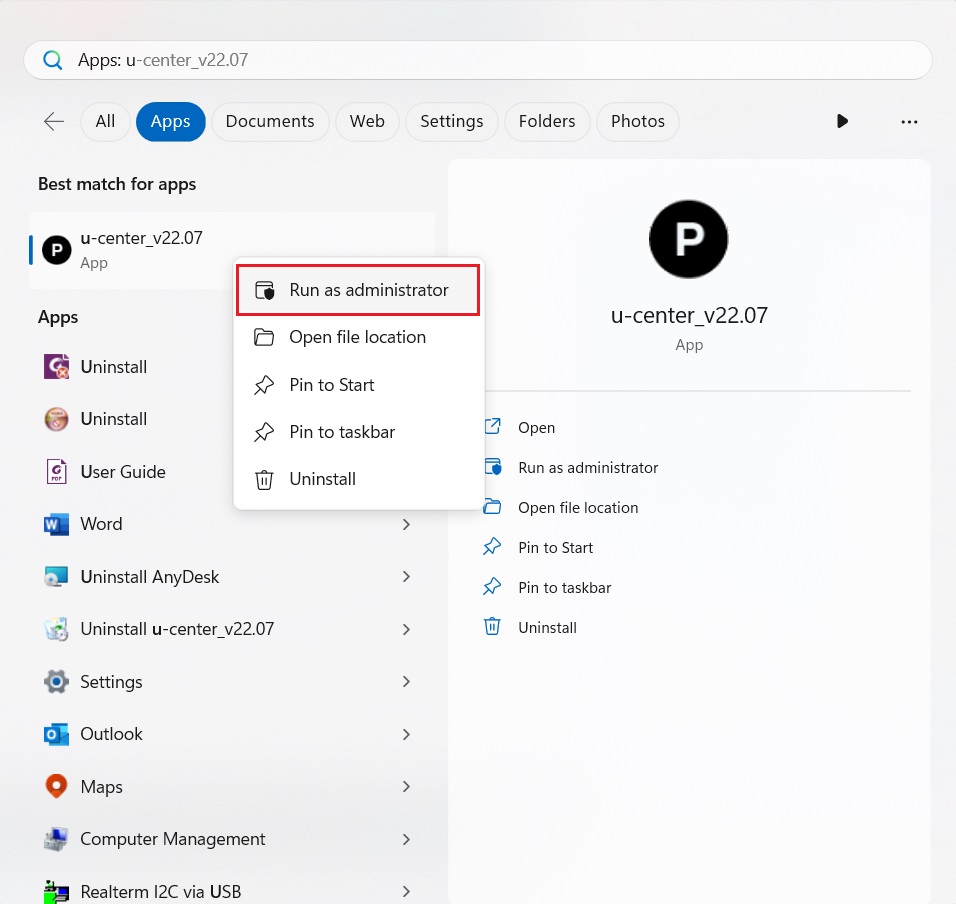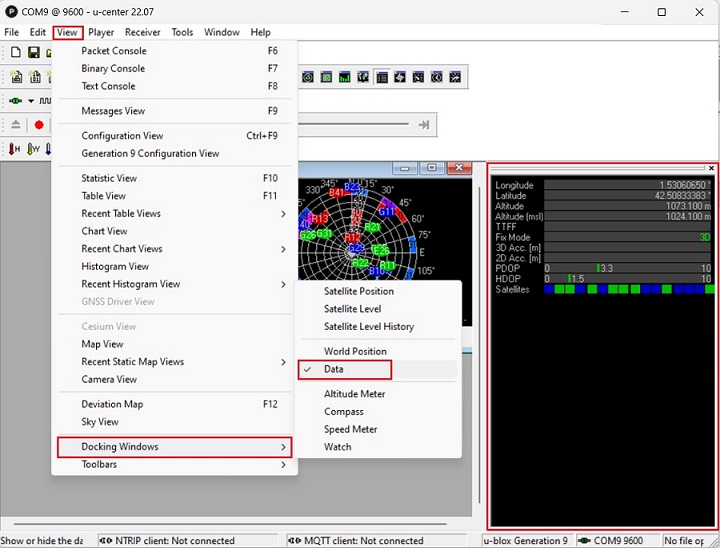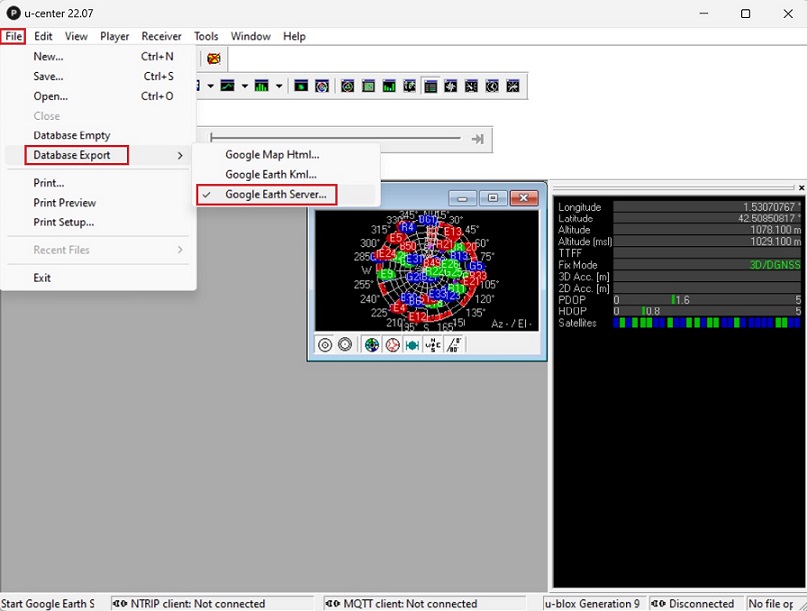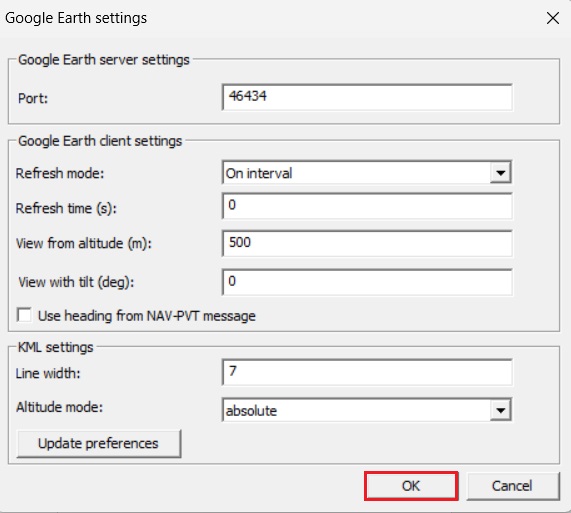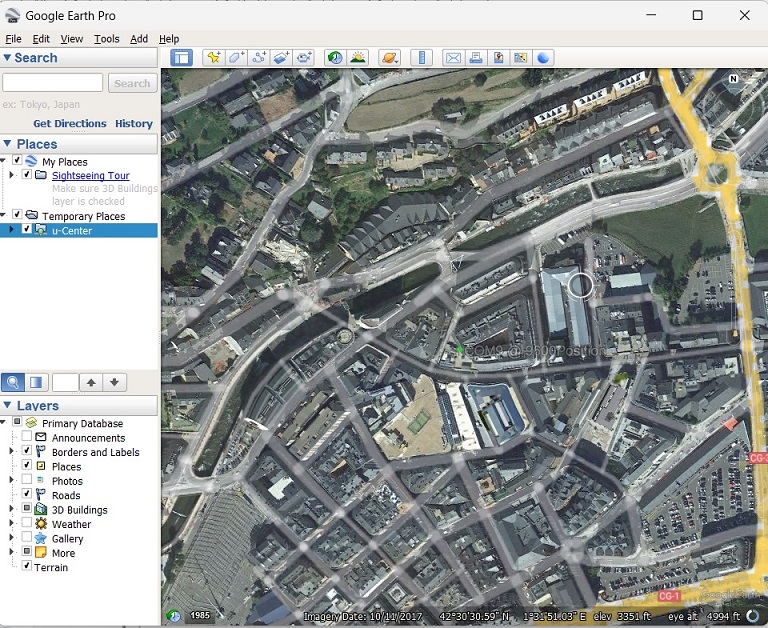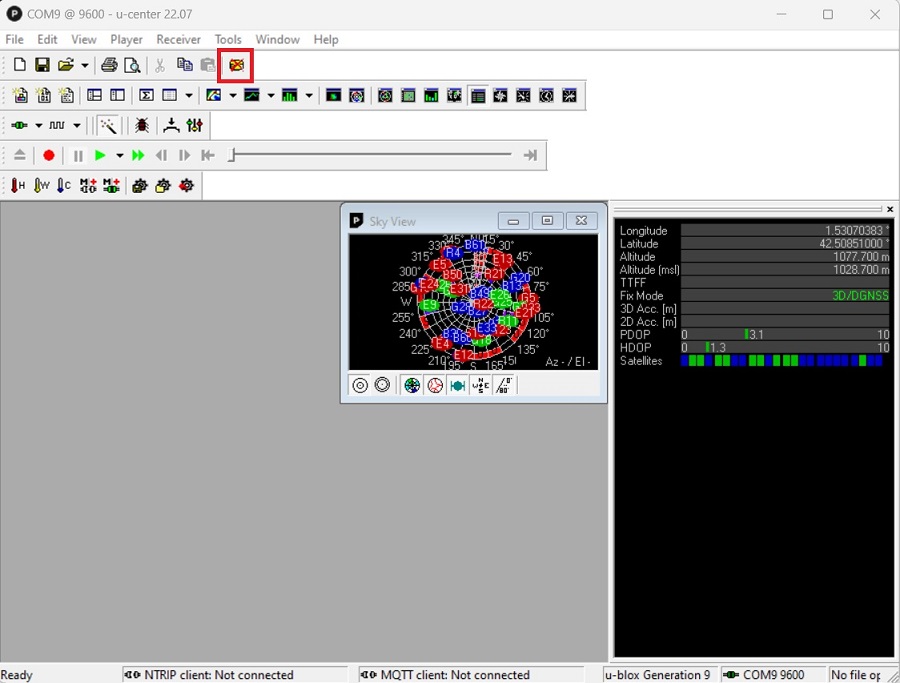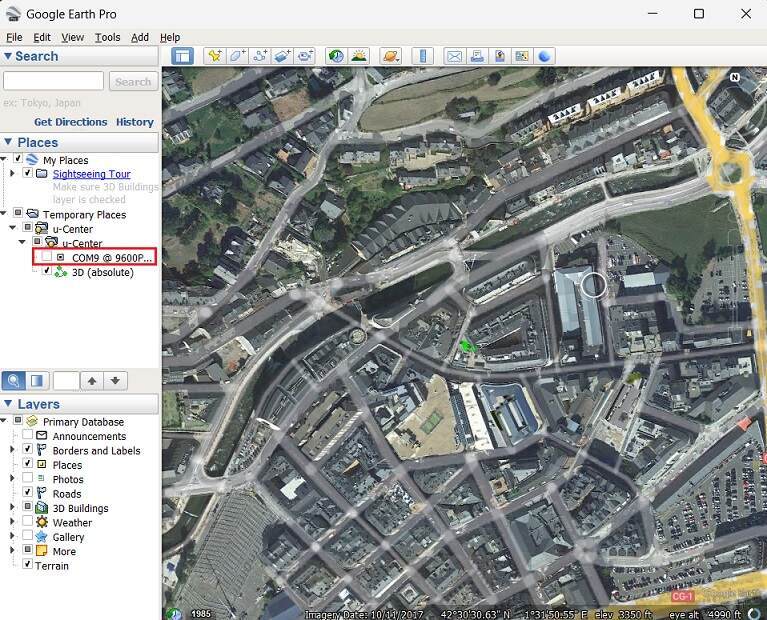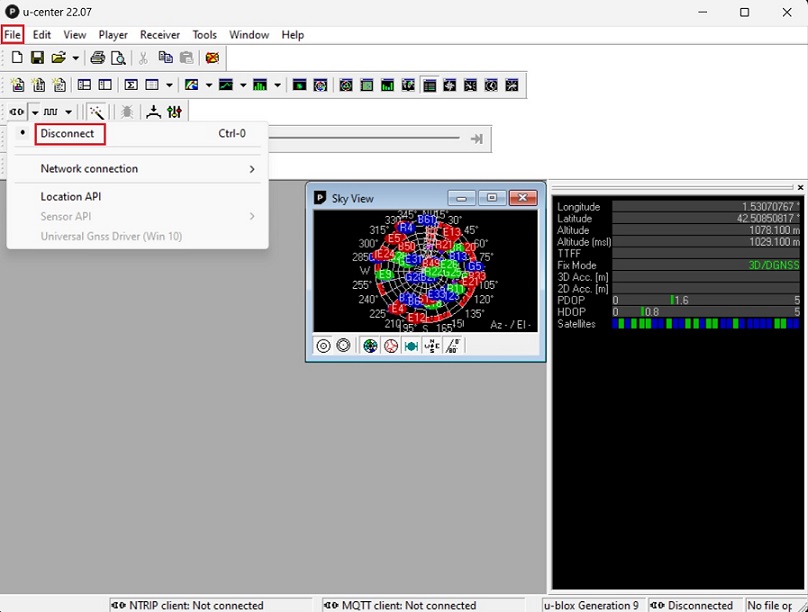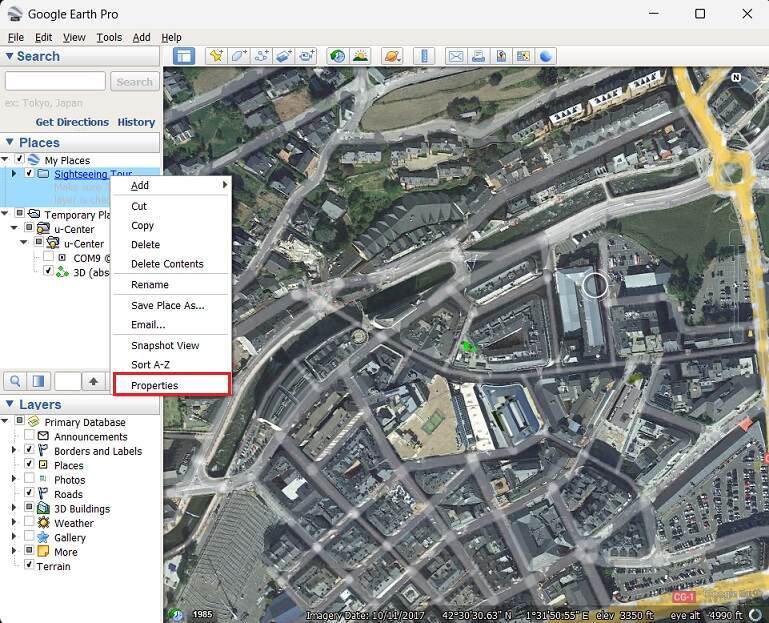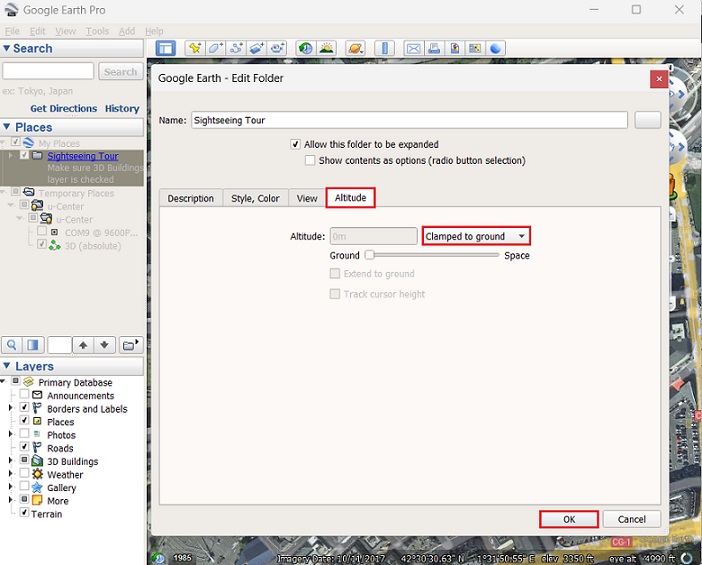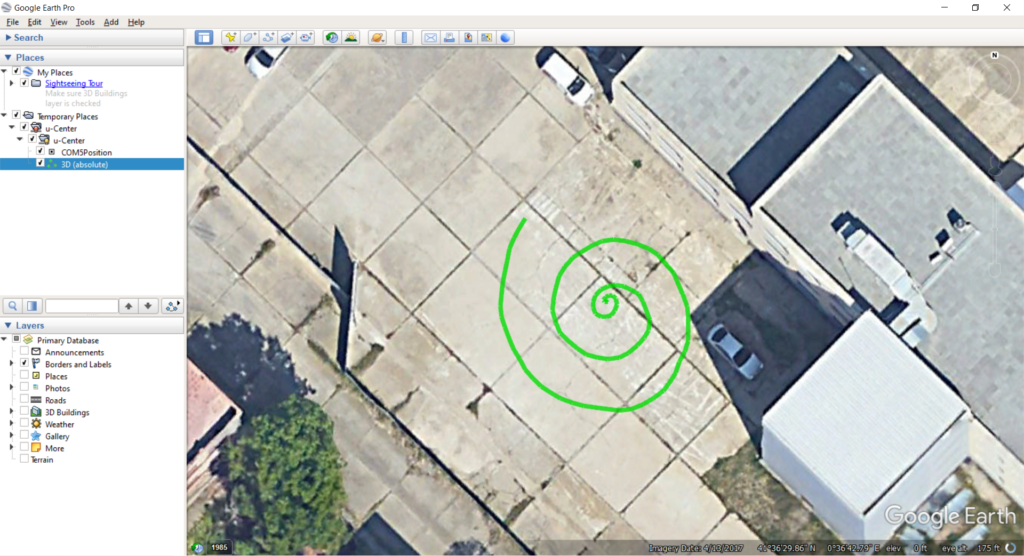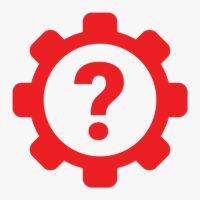Cómo visualizar GNSS RTK datos en tiempo real en Google Earth
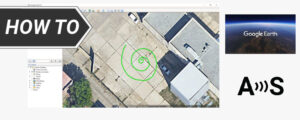
- 2021-02-18
En este tutorial, le mostraremos cómo visualizar datos de posicionamiento y seguimiento en tiempo real en Google Earth con su simpleRTK2Breceptor serie 2B.
Hardware requerido:
- simpleRTK2Breceptor serie 2B
- simpleANT2B antena
- cable USB compatible con el puerto USB de su placa para conectar a la computadora
- una computadora o una laptop
Software requerido
- u-center (si no sabes cómo instalar y comunicar tu simpleRTK2Breceptor serie 2B u-center Por favor, chequee esto tutoriales)
- Google Earth (si no lo tiene en su computadora, puede descargarlo de aquí)
¿Cómo obtener posición en Google Earth?
- Cerrar u-center y Google Earth, si tienes alguno abierto.
- Ejecutar u-center como administrador. Para esto, vaya a Inicio menú en su PC y haga clic con el botón derecho del ratón en la parte superior del icono del software y elija Ejecutar como administrador.
- Conecte su receptor a su PC y conecte u-center al PUERTO COM de su receptor.
- Compruebe que está recibiendo señal y que ha llegado a una posición fija. Puede verificar esto haciendo clic en la barra de herramientas: Ver–>Acoplamiento de ventanas –>Datos. Lo verás en el lado derecho de tu ventana.
- En la barra de herramientas, haga clic en Archivo–>Exportación de base de datos–>Servidor de Google Earth.
- Aparecerá una ventana con la configuración de Google Earth, si no desea cambiar nada, haga clic directamente OK.
- Esto abrirá Google Earth automáticamente y ampliará la ubicación del receptor conectado a u-center. Luego deberías comenzar a visualizar los datos en tiempo real.
- Vacíe la base de datos para comenzar a recopilar datos desde cualquier posición deseada haciendo clic en Icono de base de datos vacía in u-center.
- Puede detener el seguimiento en tiempo real cuando lo desee. Una forma de hacerlo es desconectando la placa de u-cente. Esto detendrá automáticamente el seguimiento en Google Earth. Renueve el seguimiento simplemente conectándose de nuevo al PUERTO COM del receptor.
¡Ahora puede rastrear su posición y visualizar sus recorridos con una precisión de centímetros en Google Earth!
¿Cómo editar tus datos o track?
-
Por defecto, los datos mostrados en Google Earth estarán en 3D (absolutos). Para editar esta capa, por ejemplo, obtener una recopilación o seguimiento de datos 2D, debe dejar de recibir nuevos datos desconectándosereceptor de u-center.
-
Ir a la leyenda que enumera Mis sitios y haga clic con el botón derecho en la capa de pista que se ha creado y elija Propiedades.
-
Desde la nueva ventana, vaya a Altitud y cambiar de Absoluto a Sujetado al suelo.
¡Ahora puedes visualizar tus pistas en 2D!
Si quieres hacer este tutorial, tenemos las simpleRTK2Breceptor 2B, simpleANT2B antena, TNC a SMA Survey cable de antena y cable USB en stock y listo para ser enviado.
Si te ha gustado este contenido, puedes seguirnos en Twitter, YouTube, Facebook or Etiqueta LinkedIn para mantenerse actualizado de contenido como este.
 y
y